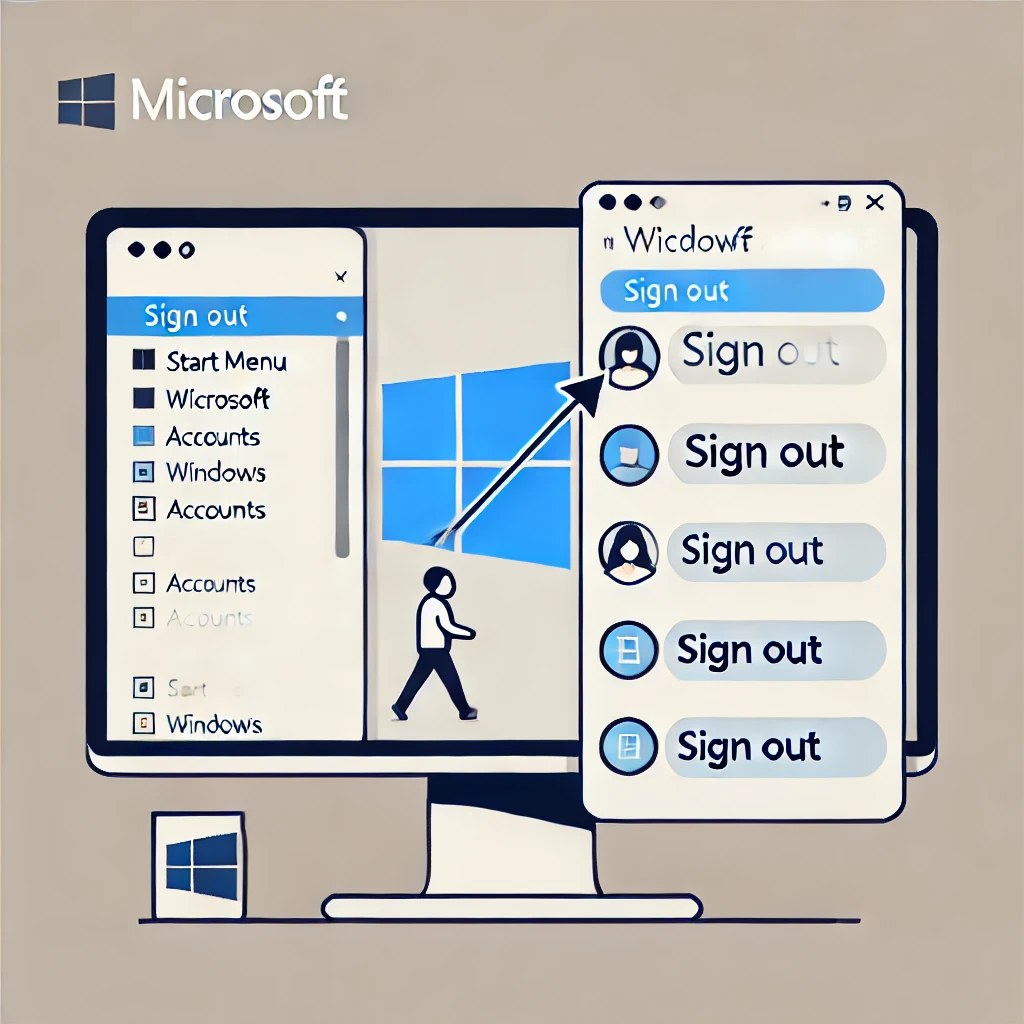Chưa phân loại, TƯ VẤN
cách thoát tài khoản Microsoft trên Windows 11 và 10 một cách dễ dàng
Để thoát tài khoản Microsoft trên Windows 11 và 10 một cách dễ dàng, bạn có thể làm theo các bước dưới đây:
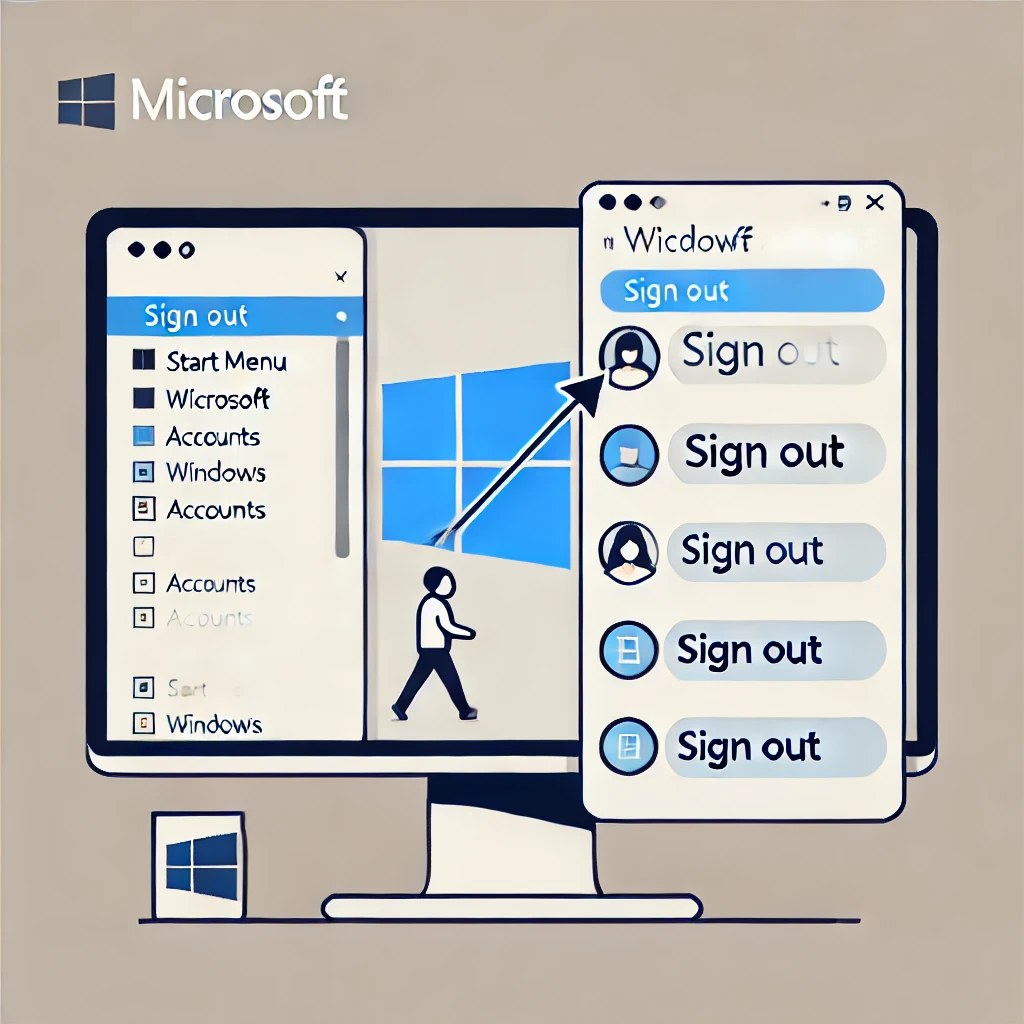
Cách thoát tài khoản Microsoft trên Windows 11
1. Thoát tài khoản Microsoft qua Start
- Bước 1: Nhấp vào biểu tượng Start ở góc dưới bên trái màn hình.
- Bước 2: Nhấp vào biểu tượng tài khoản (hoặc ảnh đại diện của bạn).
- Bước 3: Chọn Sign out (Đăng xuất).
2. Thoát tài khoản Microsoft qua Windows Settings
- Bước 1: Nhấp chuột phải vào biểu tượng Start và chọn Settings.
- Bước 2: Trong Settings, chọn mục Accounts từ menu bên trái.
- Bước 3: Trong phần Your info, chọn Sign in with a local account instead.
- Bước 4: Xác nhận bằng cách chọn Next, nhập mã PIN hoặc mật khẩu của bạn, sau đó nhấn Next để hoàn tất.
Cách thoát tài khoản Microsoft trên Windows 10
1. Thoát tài khoản Microsoft qua Start
- Bước 1: Nhấp vào biểu tượng Start.
- Bước 2: Nhấp vào ảnh đại diện của tài khoản Microsoft.
- Bước 3: Chọn Sign out (Đăng xuất).
2. Thoát tài khoản Microsoft qua Windows Settings
- Bước 1: Mở Settings từ menu Start.
- Bước 2: Nhấp vào Accounts.
- Bước 3: Chọn Your info rồi nhấp vào Sign in with a local account instead.
- Bước 4: Xác nhận, nhập mã PIN và tiếp tục theo các bước hướng dẫn để thoát tài khoản Microsoft.
Bạn có thể chọn cách thoát nào phù hợp với phiên bản Windows mà bạn đang sử dụng. Nếu cần thêm trợ giúp, hãy cho mình biết!